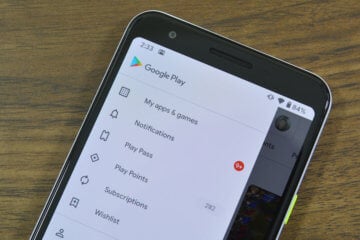как узнать какую версию андроид поддерживает приложение
Как узнать, какую версию Android-приложения вы используете
Иногда на Android вам нужно знать версию конкретного приложения, которое вы используете. Вот как найти нужную информацию.
Версия приложения для Android – лучший способ узнать, доступна ли вам определенная функция. Но как узнать, какая у вас версия? Читай дальше что бы узнать.
Зачем вам знать версию приложения, работающего на вашем устройстве Android? Что ж, некоторые функции будут работать только в последней версии. Или на версиях «новее xy». Хотя это не то, чем вы пользуетесь каждый день, это очень полезная информация, когда она вам действительно нужна.
Есть несколько способов узнать версию приложения на вашем телефоне. Мы рассмотрим некоторые из них ниже, взяв в качестве примера приложение стримингового сервиса Deezer.
О экране
Первый, самый простой и быстрый способ – это Около экран приложения. При условии, что он действительно есть.
Этот экран будет спрятан где-нибудь в приложении. Обычно это под Настройки; это относится к Deezer, как показано ниже.
Однажды я нажал Около, версию приложения я мог посмотреть. Очень просто, но это не всегда так, поскольку в некоторых приложениях нет экрана «О программе».
Google Play магазин
Магазин Google Play (в котором, если вы его пропустили, имеет темный режим), является вторым вариантом.
Начните с открытия приложения Play Store на своем телефоне. Затем коснитесь кнопка меню в верхней левой части экрана (три строки). Как только вы это сделаете, коснитесь Мои приложения и игры.
Теперь нажмите Установлены и прокрутите, пока не найдете приложение, которое ищете – в этом примере Deezer.
Теперь прокрутите вниз до Об этом приложении и коснитесь этого раздела.
На следующем экране снова прокрутите вниз до конца. Это приведет вас к Информация о приложении раздел. Там, среди прочего, будет показан номер версии. Это также покажет вам суммы денег, которые вы можете рассчитывать заплатить за покупки в приложении, что иногда может быть полезно.
Системные настройки Android
Одно можно сказать наверняка. Если вы не знаете, где что-то найти на Android, лучше начать с меню настроек. То же самое и с тем, чтобы узнать, какую версию приложения вы используете.
Однажды в Настройки, нажмите Приложения и уведомления (или название производителя вашего телефона).
Когда вы там, коснитесь Просмотреть все приложения xyz (где xyz – количество установленных вами приложений).
Теперь прокрутите вниз, пока не найдете приложение, для которого хотите найти версию. Затем коснитесь его в списке. Когда вы окажетесь на экране с подробностями, коснитесь Продвинутый.
Теперь все, что осталось сделать, это прокрутить до самого низа экрана. Там будет отображаться номер версии вашего приложения.
Один из этих вариантов лучше другого? Это действительно зависит от ваших предпочтений, так как результат будет точно таким же.
Как узнать версию Android и обновить его
Обновление Android, как и любой другой операционной системы, является несомненным благом для каждого пользователя. Вот только не все знают, как, когда и даже зачем это это делать. Я часто сталкивался с тем, что простые пользователи даже не знают, какая версия Android установлена на их смартфоне. При этом они упускают некоторые важные, полезные и удобные обновления новых версий, которые доступны для из устройств. Часто после обновления смартфон становится совершенно другим. Как, например, при переходе к Android 11 для Samsung или к Android 10 для Huawei в свое время. Рассказываю, как проверить версию операционной системы на вашем смартфоне, как узнать, есть ли обновление, и как его скачать, чтобы пользоваться всеми преимуществами нового ПО.
Узнать версию Android и обновить ее очень просто.
Как узнать, какая версия Android на телефоне
Версию Android, установленную на ваш смартфон, можно посмотреть в настройках. Для этого надо открыть их, прокрутить список до конца вниз и найти пункт ”Система”. Далее выбираем ”Дополнительные настройки”, открываем ”Обновление системы” и дело почти сделано. Останется открыть пункт ”Версия Android” и посмотреть всю информацию о том, под управлением чего в данный момент работает смартфон.
Путь проверки версии Android.
На некоторых смартфонах путь будет немного другой. Например, на Samsung потребуется открыть настройки и выбрать пункт ”Сведения о телефоне” или ”Об устройстве” — название может отличаться в зависимости от модели. Далее откройте ”Сведения о ПО” и следом ”Версия Android”.
Узнать номер версии иногда бывает полезно, когда вы продаете телефон и не знаете, что указать в описании. Или когда вы узнали, что в той или иной версии есть новая функция и не знаете, искать ее у себя или нет. Опытные пользователи могут по внешнему виду интерфейса сказать, какой это Android, но простым пользователям приходится действовать немного иначе и проверять все в настройках.
Как запустить встроенную игру Android
Также выяснение версии Android может помочь тем, кто хочет запустить пасхалку, встроенную именно в эту версию. Я уже рассказывал, какие пасхалки были в каждой ранее выпущенной версии Android и как их запустить, но повторю еще раз. Чтобы запустить встроенную игру, надо несколько раз нажать на поле ”Версия Android”, которое можно найти по пути, описанному выше.
В каждой версии Android своя пасхалка.
Дальше надо будет разгадать загадку и игра запустится. Разгадку можно найти в Интернете. Обычно надо что-то собрать, что-то угадать или что-то передвинуть.
Как запустить режим разработчика на Android
С режимом разработчика ситуация похожа на запуск пасхалки, только несколько раз быстро нажать надо не на ”Версия Android”, а на ”Номер сборки”. У вас активируется режим разработчика, в который вы сможете перейти из настроек смартфона. Он появляется в разных местах, но обычно это что-то в разделе ”Система” или около того. Можно найти его поиском по настройкам.
Впрочем, если у вас нет четкого понимания того, что вы хотите поменять и зачем вам это нужно, то лучше не трогать этот пункт. Даже если вы не сломаете телефон, то можете случайно активировать какую-нибудь функцию или элемент интерфейса, который вам не понравится, а вы не будете знать, как ее отключить. Ко мне часто обращаются с подобными вопросами, говоря, что ”оно само так стало”.
Активация режима разработчика. Мне это было не нужно, так как я его уже включил. Кстати, тут же можно посмотреть версию Android.
Как обновить Android
Для того, чтобы обновить версию Android, если она поддерживается вашим смартфоном, нужно сделать следующее.
Открываете настройки телефона и прокручиваете вниз до пункта ”Система”. Дальше выбираете ”Дополнительные настройки” и следом ”Обновление системы”. Дальше обновление уже будет скачано и его надо будет просто установить, нажав кнопку, или надо будет нажать ”Проверка обновлений”. Если для вашего устройства есть поддерживаемая версия, вам ее предложат, а если нет, то вы ничего не сможете сделать с этим, кроме установки кастомной прошивки, но это большой и сложный для новичка процесс.
Как видите, все просто.
Как установить обновление безопасности на Android
Для обновления безопасности надо в настройках выбрать пункт ”Безопасность”, после чего нажать ”Обновление системы безопасности«. Дальше останется только следовать инструкциям на экране, чтобы завершить процесс.
Как играть на Android в игры без установки
Как обновить сервисы Google Play
Процедура будет примерно такой же, как и в предыдущем пункте, но за одним небольшим исключением. В разделе ”Безопасность” надо выбрать ”Системное обновление Google Play”. После этого опять же следовать подсказкам на экране и, если обновление доступно, скачать его.
Новости, статьи и анонсы публикаций
Свободное общение и обсуждение материалов
За последние пару лет Google улучшила функции конфиденциальности на Android. Нынешняя версия Android 11 принесла несколько полезных обновлений. Например, автоматическую отмену неиспользуемых разрешений для приложений. А еще ограниченное хранилище и многое другое. Многие даже говорят, что это было самое большое и важное обновление безопасности среди всех версий ”зеленого робота”. Сейчас Google придерживается выбранного пути и продолжает работать в этом направлении, а Android 12 приносит новые функции в борьбе за конфиденциальность. Вот, что мы имеем.
Несмотря на то что я не так часто скачиваю новые приложения себе на смартфон, в Google Play я так или иначе захожу. Делаю я это не для того, чтобы поискать что-то новенькое, а, скорее, для того чтобы убедиться, что всё осталось по-старому. С некоторых пор у меня появилась мания проверять, а не подписали ли меня принудительно на какой-нибудь сервис, как это нередко бывает в Google Play, против моей воли. Для этого я захожу в боковое меню, а оттуда открываю раздел с подписками. Но сегодня я его не обнаружил. Разбираемся, в чём дело.
В большинстве случаев, если система сама не предложила обновиться, ничего не поможет, кроме прошивки кастома через шнурок. Да, есть беда, когда производители не заботятся о долгой поддержке, что, в общем кроме цифр версии как на iOS ничего не меняет. Хотя нет, любая новая ОС добавит тормозов.
В основном те, кто не знает о версии Андроид, в обновлении не нуждаются. Обновления безопасности тоже ничего кардинально не изменят, ибо хрюшка она всегда грязи найдет.
Про безопасность скорее верно, чем нет. Но некоторые вещи в обновлениях все равно дают свои преимущества.
Как узнать версию Android
У большинства пользователей есть смартфоны и планшеты под управлением Android, но не многие знают, какую версию используют. Когда необходимо решить проблему или установить определенное приложение, нужно знать какая у вас версия Android.
Это руководство поможет вам найти ответ. И не имеет значения, каким производителем изготовлен смартфон или планшет. Давайте начнем:
Узнать версию Android через поиск
Откройте настройки Android смартфона или планшета, например из меню приложений. Введите в поиске ключевые слова «Версия Android«. Затем нажмите на соответствующий результат. Вы увидите информацию, которая может отличатся в зависимости от конкретного устройства, его изготовителя и используемой версии Android.
Сопоставьте номера версий Android с основными выпусками
Что делать, если в настройках Android нет поиска?
Старые версии Android могут не иметь поисковой строки в приложении «Настройки«. В таком случае вам нужно переместиться в низ, пока не найдете запись «Об устройстве«.
Еще возможен такой путь — Настройки > Система > Об устройстве.
Теперь вам известно, как узнать версию Android, независимо от того, какого производителя смартфон или планшет.
Как узнать версию установленной на смартфоне OC Android
Способ 1: Настройки
Простейший вариант действий для получения сведений о системном ПО любого Android-устройства — это просмотр информации в специализированном разделе «Настроек» мобильной операционки.
Если в основном списке сведений «О телефоне» пункт «Версия Android» отсутствует, нажмите «Все параметры» или на аналогичное название подразумевающей переход к расширенному информационному экрану функции.
Способ 2: Андроид-приложения для тестирования устройств
Как известно, для точного определения технических характеристик Android-девайсов, получения информации об их ПО и выяснения других сведений создано множество специализированных приложений. Воспользовавшись любым из большинства обнаруживаемых в каталоге Google Play Маркета по запросам подобным Тестирование телефона средств, вы легко сможете узнать в том числе и версию ОС своего девайса. Рассмотрим процедуру на примере одного из самых популярных инструментов с указанной функциональностью – AIDA64.
Способ 3: Эмулятор терминала
Пользователи Android, предпочитающие использовать для решения простых задач в среде более контролируемые, нежели готовые приложения с графическим интерфейсом, инструменты, могут использовать для получения рассматриваемых сведений терминальную команду.
Способ 4: Компьютер
Последний метод выяснения версии установленной на мобильном девайсе ОС Android, который мы рассмотрим, подразумевает использование Windows-ПК и возможностей Android Debug Bridge, точнее, консольной утилиты ADB.
Скачайте с сайта Android Developers и разверните на диске компьютера набор компонентов SDK Platform Tools. Запустите утилиту ADB, выполните сопряжение смартфона и десктопа, проверьте его корректность.
Всё указанное можно быстро и эффективно реализовать, выполнив две инструкции из следующего материала:
adb shell getprop ro.build.version.release
Проверка версии Android на телефоне или планшете
Для опытных пользователей такой вопрос может показаться смешным, но тем, кто только приобрел устройство или готовится к покупке – желательно понять, зачем и как узнать версию Андроида на телефоне. Это особенно важно при установке программного обеспечения.
Проверять на актуальность Андроид необходимо также и при покупке нового телефона или планшета прямо в магазине, чтобы потом не пришлось сожалеть.
Приобретая новый смартфон, многие неопытные пользователи уделяют внимание количеству памяти, экрану или другим важным конкретно для них деталей, при этом игнорируя актуальность Android. Но, купив точно такую же по характеристикам модель, как у смартфона подороже, приходит разочарование. Ведь оказывается, что девайс имеет не такой функционал, а их главное отличие лишь в разновидности актуальности операционной системы. И он не сможет делать то, что делает телефон соседа.
Версия «робота» играет большую роль. Соответственно – чем она выше, тем большим функционалом обладает девайс.
Большая часть приложений и игр ориентируются на самую последнюю вариацию системы, поэтому если на телефоне прошлая или даже более старая – вероятны либо сбои в их работе, либо эти приложения вообще не будут работать.
Конечно, гаджет будет стабильно функционировать, но если пользователь хочет играть в более свежие и требовательные игры, то придется довольствоваться старыми. Устанавливая приложения и игры под самую последнюю, есть риск существенно ухудшить работу аппарата.
Поэтому так полезно знать какой вариант Андроида установлен на смартфон. Так как посмотреть какой Андроид на телефоне за пару минут? Для этого существует несколько способов.
Как посмотреть версию Android на смартфоне (планшете) настройки
Для того чтобы узнать разновидность своего «робота» за минуту, достаточно воспользоваться настройками своего устройства. В разных моделях мобильников и планшетов они отличаются деталями, но в целом схема везде одинакова.
Но не всегда можно добиться результатов стандартными методами. Некоторые китайские производители усложняют пользователям задачу и юзер попросту не может отыскать столь важную информацию. Поэтому определить версию Андроида на телефоне помогут сторонние утилиты.
Лучшие приложения
В китайском смартфоне подвох не только в том, что в Настройках невозможно найти версию системы Андроид. Китайские производители могут намеренно завышать характеристики устройства. Поэтому при покупке такого девайса стоит убедиться, действительно ли на мобильном или планшете установлена заявленная версия.
Плей маркет предоставляет ряд бесплатных и надежных программ, которые можно легко скачать и определить версию Андроид в два шага.
Geekbench
Помимо проверки функционала и характеристик телефона, эта программа показывает версию Андроид прямо на главном экране приложения. Также отличный вариант для проверки мощности своего смартфона.
Поддерживается не на всех устройствах.
Aida64
Еще одно дополнение для проверки параметров смартфонов и планшетов, которое считается одним из лучших в своем роде. Посмотреть версию Android можно в одноименном разделе из главного меню.